Hurtigudfyld udfylder automatisk dine data når den registrerer et mønster. Du kan fx., bruge Hurtigudfyld til at adskille for- og efternavne fra en enkelt kolonne eller kombinere for- og efternavne fra to forskellige kolonner.
Bemærk!: Hurtigudfyld er kun tilgængelig i Excel 2013 og nyere.

Lad os antage, at kolonne A indeholder fornavne, kolonne B indeholder efternavne, og du vil fylde kolonne C med fornavne og efternavne kombineret. Hvis du opretter et mønster ved at skrive det fulde navn i kolonne C, udfylder Excel-funktionen Hurtigudfyld resten for dig, baseret på det mønster, du angiver.
-
Skriv det fulde navn i celle C2, og tryk på ENTER.
-
Begynd at skrive det næste fulde navn i celle C3. Excel gætter det mønster, du angiver og viser dig et eksempel på resten af kolonnen udfyldt med din kombinerede tekst.
-
Du accepterer eksempelvisningen ved at trykke på ENTER.
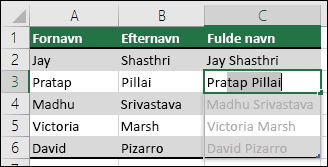
Hvis Hurtigudfyld ikke genererer forhåndsvisning, er det muligvis ikke slået til. Du kan gå til Data > Hurtigudfyld eller trykke Ctrl+E for at køre det manuelt. Hvis du vil slå Hurtigudfyld til, skal du gå til Værktøjer > Indstillinger > Avanceret > Redigeringsindstillinger > Klik på feltet Automatisk Hurtigudfyld.

Lad os antage, at kolonne A indeholder fornavne, kolonne B indeholder efternavne, og du vil fylde kolonne C med fornavne og efternavne kombineret. Hvis du opretter et mønster ved at skrive det fulde navn i kolonne C, udfylder Excel-funktionen Hurtigudfyld resten for dig, baseret på det mønster, du angiver.
-
Skriv det fulde navn i celle C2, og tryk på ENTER.
-
Tryk på Ctrl+E, eller klik på Data > Hurtigudfyld.
-
Excel vil registrere det mønster, du har angivet i C2 og udfylde cellerne nedenfor.
Har du brug for mere hjælp?
Du kan altid spørge en ekspert i Excel Tech Community eller få support i community'er.










